CopyTrans for Mac – ဂီတ၊ အစီအစဉ်များ၊ ဗီဒီယိုများ၊ ဓာတ်ပုံများကို လွှဲပြောင်းရန် အကောင်းဆုံးကိရိယာ
ဧပြီလ 27 ရက်၊ 2022 • ပေးပို့ခဲ့သည်- ဖုန်းနှင့် PC အကြား ဒေတာကို အရန်သိမ်းဆည်း ခြင်း • သက်သေပြထားသော ဖြေရှင်းချက်များ
CopyTrans သည် ဂီတ၊ အစီအစဉ်များ၊ ဓာတ်ပုံများနှင့် ဗီဒီယိုများ စသည်တို့ကို iPod/iPhone/iPad မှ iTunes နှင့် PC သို့ လွှဲပြောင်းရန် အသုံးပြုသည့် လူသိများသော tool တစ်ခုဖြစ်သည်။ သို့သော်၊ သင်သည် Mac သို့ပြောင်းထားလျှင် CopyTrans ကိုအသုံးပြု၍မရတော့သည်ကို သင်တွေ့လိမ့်မည်ဖြစ်သောကြောင့် CopyTrans mac ဗားရှင်း ကို မရရှိနိုင်သေးပါ။ ထို့ကြောင့်၊ သင်သည် သင်၏ iPod/iPhone/iPad မှ မီဒီယာဖိုင်များကို သင့် Mac သို့ လွှဲပြောင်းလိုပါက သို့မဟုတ် နောက်ကြောင်းပြန်လမ်းဖြင့်၊ Mac နှင့်ညီမျှသော CopyTrans ကို စမ်းသုံးကြည့်သင့်သည်။ အောက်ဖော်ပြပါတွင်၊ သင်၏ပန်းတိုင်ကိုအောင်မြင်ရန်နည်းလမ်းကို သင့်အား မျှဝေလိုပါသည်- iPod/iPhone/iPad မီဒီယာဖိုင်များကို iTunes Library သို့မဟုတ် သင်၏ Mac သို့ လွှဲပြောင်းခြင်း။
ပထမဆုံးအချက်ကို ထည့်ကြည့်ရအောင်- ကျွန်တော်အကြံပြုထားတဲ့ tool ကတော့ Dr.Fone (Mac) - Phone Manager (iOS) - iOS Transfer for Mac ဖြစ်ပါတယ်။ ၎င်းသည် နောက်ဆုံးထွက် OS Mac OS X 10.12(Sierra) နှင့် နောက်ဆုံးထွက် iOS 11 ကို အပြည့်အဝ ပံ့ပိုးပေးပါသည်။ ၎င်းသည် Mac အသုံးပြုသူများအား iPod touch၊ iPhone သို့မဟုတ် iPad မှ သီချင်းများနှင့် အစီအစဉ်များကို ကော်ပီကူးယူနိုင်စေကာ Mac ရှိ iTunes ဂီတစာကြည့်တိုက်သို့ တိုက်ရိုက် အဆင့်သတ်မှတ်ခြင်းနှင့် ကစားခြင်းအရေအတွက်များ . လွှဲပြောင်းခြင်းလုပ်ငန်းစဉ်မစတင်မီ၊ ၎င်းသည် iDevice ရှိသီချင်းများနှင့် iTunes ဂီတစာကြည့်တိုက်ရှိရှိပြီးသားသီချင်းများကို နှိုင်းယှဉ်မည်ဖြစ်သည်။ ၎င်းကိုပြုလုပ်ခြင်းဖြင့် iTunes မှထွက်ရှိသောအရာများကို iTunes စာကြည့်တိုက်သို့သာကူးယူသည်။ ပွားခြင်းမရှိဘဲ အနှောင့်အယှက်မရှိပေ။ Mac အသုံးပြုသူများသည် သီချင်းများ၊ ဗီဒီယိုများ၊ ဓာတ်ပုံများနှင့် အခြားအရာများကို Mac သို့ ကူးယူရန်လည်း သုံးနိုင်သည်။ Dr.Fone (Mac) - Phone Manager (iOS) အကြောင်း ပိုမိုလေ့လာပါ။
စမ်းသုံးကြည့်ရန် အခမဲ့ အစမ်းသုံးဗားရှင်းကို ရယူပါ။ CopyTrans Mac နှင့်ညီမျှသောအသုံးပြုနည်းကို ပြောပြမည့် iPhone ကို ဥပမာတစ်ခုအနေဖြင့် ယူပါမည်။ CopyTran Windows အခြားရွေးချယ်စရာကိုလည်း ဒေါင်းလုဒ်လုပ်နိုင်ပါသည်။

Dr.Fone - ဖုန်းမန်နေဂျာ (iOS)
iTunes မပါဘဲ MP3 ကို iPhone/iPad/iPod သို့ လွှဲပြောင်းပါ။
- သင့်တေးဂီတ၊ ဓာတ်ပုံများ၊ ဗီဒီယိုများ၊ အဆက်အသွယ်များ၊ SMS၊ အက်ပ်များ စသည်တို့ကို လွှဲပြောင်းပါ၊ စီမံပါ၊ တင်ပို့/တင်သွင်းပါ။
- သင်၏တေးဂီတ၊ ဓာတ်ပုံများ၊ ဗီဒီယိုများ၊ အဆက်အသွယ်များ၊ SMS၊ အက်ပ်များ စသည်တို့ကို ကွန်ပျူတာတွင် အရန်ကူးပြီး ၎င်းတို့ကို အလွယ်တကူ ပြန်လည်ရယူပါ။
- တေးဂီတ၊ ဓာတ်ပုံများ၊ ဗီဒီယိုများ၊ အဆက်အသွယ်များ၊ မက်ဆေ့ချ်များ စသည်တို့ကို စမတ်ဖုန်းတစ်လုံးမှ အခြားတစ်ခုသို့ လွှဲပြောင်းပါ။
- iOS စက်များနှင့် iTunes အကြား မီဒီယာဖိုင်များကို လွှဲပြောင်းပါ။
- iOS 7၊ iOS 8၊ iOS 9၊ iOS 10၊ iOS 11 နှင့် iPod တို့နှင့် အပြည့်အဝ တွဲဖက်အသုံးပြုနိုင်ပါသည်။
Mac Alternative အတွက် CopyTrans အဖြစ် Dr.Fone - Phone Manager (iOS) ကို အသုံးပြုနည်း
အဆင့် 1 CopyTrans နှင့်ညီမျှသော Mac ကို install လုပ်ပါ။
ကိရိယာကို သင်၏ Mac တွင် ဒေါင်းလုဒ်လုပ်ပြီး ထည့်သွင်းပါ။ ထည့်သွင်းပြီးပါက ၎င်းကို ချက်ချင်းဖွင့်ပါ။ သင့် iPhone USB ကြိုးကို ရှာပြီး သင့် iPhone နှင့် Mac တို့နှင့် ချိတ်ဆက်ပါ။ ပင်မဝင်းဒိုးတွင် "ဖုန်းမန်နေဂျာ" ကိုရွေးချယ်ပါ။

အဆင့် 2 သင်၏ iPhone မှတေးဂီတကို iTunes Library နှင့် Mac သို့ကူးယူပါ။
ပင်မဝင်းဒိုးတွင်၊ iTunes နှင့် Mac အတွက် ရွေးချယ်စရာနှစ်ခုတွေ့နိုင်သည်။ "iTunes သို့" ကိုနှိပ်ခြင်းဖြင့် သီချင်းများနှင့် အစီအစဉ်များအားလုံးကို မိတ္တူပွားခြင်းမရှိဘဲ သင်၏ Mac ရှိ iTunes ဂီတစာကြည့်တိုက်သို့ လွှဲပြောင်းပေးမည်ဖြစ်ပါသည်။ "To Mac" ကိုနှိပ်ခြင်းဖြင့် သင့် iPhone မှ သီချင်းများကို သင့် Mac ရှိ ဖိုဒါတစ်ခုသို့ ကူးယူနိုင်ပါသည်။ လွှဲပြောင်းရန် သီချင်းအချို့ကို ရွေးချယ်လိုပါက၊ လုပ်ငန်းစဉ်ကို ဆောင်ရွက်ရန်အတွက် ဂီတထိန်းချုပ်မှုဘောင်သို့ ဝင်ရောက်ရန် ဘယ်ဘက်ရှိ ဂီတတက်ဘ်ကို နှိပ်ပါ။

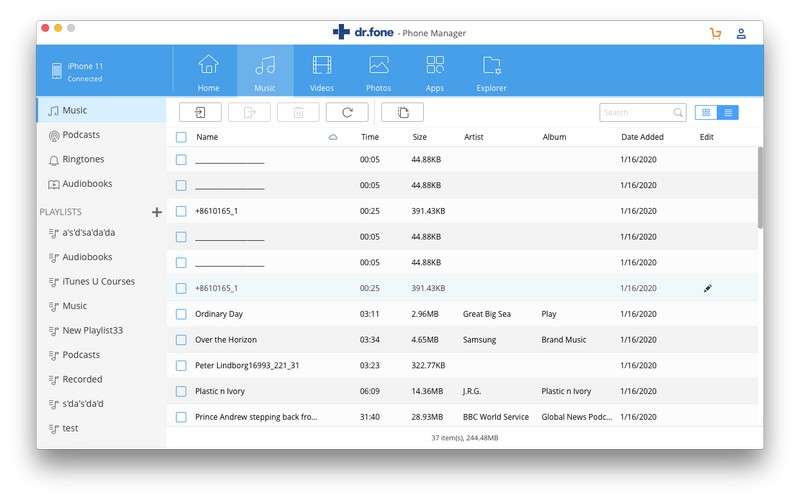
အဆင့် 3 သင့် iPhone တွင် ဓာတ်ပုံများကို စီမံခန့်ခွဲပါ။
Dr.Fone ၏ထိပ်တွင်၊ ဓာတ်ပုံများအတွက် control panel ကိုထည့်သွင်းရန် "Photos" ကိုနှိပ်နိုင်သည်။ ဤနေရာမှ၊ သင်သည် ဓာတ်ပုံများ သို့မဟုတ် ဓာတ်ပုံအယ်လ်ဘမ်များကို သင်၏ Mac သို့ လွှဲပြောင်းနိုင်သည်။ ၎င်းတို့ကို မသိမ်းဆည်းလိုပါက သင့် iPhone မှ ၎င်းတို့ကို ဖျက်နိုင်သည်။

အဆင့် 4 သင်၏ iPhone မှဗီဒီယိုများကို Mac သို့လွှဲပြောင်းပါ။
ဘယ်ဘက်ရှိ ရုပ်ရှင်များ သို့မဟုတ် တီဗွီရှိုးများကို နှိပ်ခြင်းဖြင့်၊ သင်သည် ဗီဒီယိုများကို သင့် Mac သို့ တင်ပို့နိုင်မည်ဖြစ်သည်။ ထို့ထက် ပိုကောင်းသည်မှာ၊ ကြည့်ရှုရန်အတွက် သင့် iPhone တွင် ဗီဒီယိုများထည့်ရန် သင်၏ Mac ကိုလည်း ရှာဖွေနိုင်သည်။ မည်သည့်ဗီဒီယိုကိုမဆို ပံ့ပိုးထားသည်။
CopyTrans for Mac နှင့် ညီမျှသော ဂီတ၊ ဗီဒီယိုများ၊ ဓာတ်ပုံများ စသည်တို့ကို သင်၏ iDevices မှ CopyTrans ၏ Windows ဗားရှင်းကဲ့သို့ သင်၏ iTunes စာကြည့်တိုက်နှင့် Mac သို့ ကူးယူနိုင်စေပါသည်။ သင့် Mac ပေါ်တွင် ယခုထည့်သွင်းရန် အစမ်းဗားရှင်းကို ရယူလိုက်ပါ။
iPhone ဖိုင်လွှဲပြောင်းခြင်း။
- iPhone ဒေတာကို စင့်ခ်လုပ်ပါ။
- Ford Sync iPhone
- ကွန်ပြူတာမှ iPhone ကိုစင့်ခ်မလုပ်ပါ။
- ကွန်ပြူတာများစွာဖြင့် iPhone ကို စင့်ခ်လုပ်ပါ။
- Ical ကို iPhone နှင့် စင့်ခ်လုပ်ပါ။
- iPhone မှ Mac သို့ မှတ်စုများကို စင့်ခ်လုပ်ပါ။
- iPhone အက်ပ်များကို လွှဲပြောင်းပါ။
- iPhone နှင့် iTunes အကြား အက်ပ်များကို လွှဲပြောင်းပါ။
- အက်ပ်များကို iPhone မှ iPhone သို့ လွှဲပြောင်းပါ။
- iPhone ဖိုင်မန်နေဂျာများ
- iPhone ဖိုင်ဘရောက်ဆာများ
- iPhone File Explorers
- iPhone ဖိုင်မန်နေဂျာများ
- Mac အတွက် CopyTrans
- iPhone လွှဲပြောင်းရေးကိရိယာများ
- iOS ဖိုင်များကို လွှဲပြောင်းပါ။
- ဖိုင်များကို iPad မှ PC သို့လွှဲပြောင်းပါ။
- ဖိုင်များကို PC မှ iPhone သို့လွှဲပြောင်းပါ။
- iPhone Bluetooth ဖိုင်လွှဲပြောင်းခြင်း။
- ဖိုင်များကို iPhone မှ PC သို့လွှဲပြောင်းပါ။
- iTunes မပါဘဲ iPhone ဖိုင်လွှဲပြောင်းခြင်း။
- နောက်ထပ် iPhone File Tips






Bhavya Kaushik
ပံ့ပိုးသူ အယ်ဒီတာ